ล้างข้อมูลส่วนตัว แคช และคุกกี้บน Mac
สิ่งที่ต้องรู้
- ล้างประวัติบน macOS: Select ประวัติศาสตร์ ในเมนู > ล้างประวัติ. จากนั้นล้างประวัติตามเวลาที่กำหนดหรือเลือก ประวัติทั้งหมด.
- ล้างข้อมูลบน macOS: ซาฟารี > การตั้งค่า > ความเป็นส่วนตัว แท็บ จัดการข้อมูลเว็บไซต์ > เลือกเว็บไซต์ > ลบ หรือ ลบทั้งหมด.
- บน iOS: การตั้งค่า > ซาฟารี > ล้างประวัติและข้อมูลเว็บไซต์ > ล้างประวัติและข้อมูล. ข้อมูลชัดเจน: ซาฟารี > ขั้นสูง > เว็บไซต์.
ในขณะที่คุณใช้งานอินเทอร์เน็ต ไฟล์ชั่วคราวอาจทำให้หน่วยความจำของอุปกรณ์เต็ม คุณอาจต้องการซ่อนไซต์ที่คุณเคยเยี่ยมชม บทความนี้อธิบายวิธีลบประวัติการท่องเว็บ คุกกี้ แคช และข้อมูลเว็บไซต์อื่นๆ ออกจากเว็บเบราว์เซอร์ Safari บนอุปกรณ์ macOS, OS X และอุปกรณ์ iOS
ลบประวัติการท่องเว็บ คุกกี้ และแคชใน Safari บน macOS
ในการลบของคุณ ประวัติการค้นหา, คุกกี้, แคช และข้อมูลเว็บไซต์อื่นๆ จาก Safari บน Mac ของคุณและอุปกรณ์ที่ซิงโครไนซ์:
-
เลือก ซาฟารี > ล้างประวัติจากแถบเมนูที่ด้านบนของหน้าจอ Safari

-
เลือก ชัดเจน ลูกศรแบบเลื่อนลงและเลือกอย่างใดอย่างหนึ่ง ชั่วโมงที่แล้ววันนี้, วันนี้และเมื่อวาน,หรือ ประวัติศาสตร์ทั้งหมด.

คุณจะได้รับแจ้งว่าประวัติจะถูกลบออกบนอุปกรณ์อื่นๆ ที่ลงชื่อเข้าใช้บัญชี iCloud ของคุณด้วย
คลิก ล้างประวัติ.
คุณยังสามารถล้างประวัติทั้งหมดโดยเลือก ประวัติศาสตร์ > ล้างประวัติ. คุณมีตัวเลือกเหมือนกันที่นี่: ชั่วโมงที่แล้ววันนี้, วันนี้และเมื่อวาน,และ ประวัติศาสตร์ทั้งหมด. ไม่มีการยืนยันและการลบจะเกิดขึ้นทันที

จากที่นี่ คุณยังมีตัวเลือกในการดูประวัติทั้งหมดหรือดูประวัติตามวันที่ระบุ
ล้างข้อมูล (แต่ไม่ใช่ประวัติ) สำหรับบางไซต์ใน Safari
กำลังล้างข้อมูล ไม่ลบไซต์ออกจากประวัติการเข้าชมของคุณ คุณอาจต้องการล้างประวัติของคุณนอกเหนือจากการลบข้อมูลของไซต์บางไซต์
เลือก ซาฟารี > การตั้งค่า.
-
เลือก ความเป็นส่วนตัว แท็บ

คลิก จัดการข้อมูลเว็บไซต์.
-
ไซต์ทั้งหมดที่คุณเคยเยี่ยมชมที่จัดเก็บข้อมูลผ่านคุกกี้ ฐานข้อมูล หรือที่จัดเก็บในเครื่อง (เช่น คุกกี้หรือไฟล์) จะแสดงอยู่ที่นี่
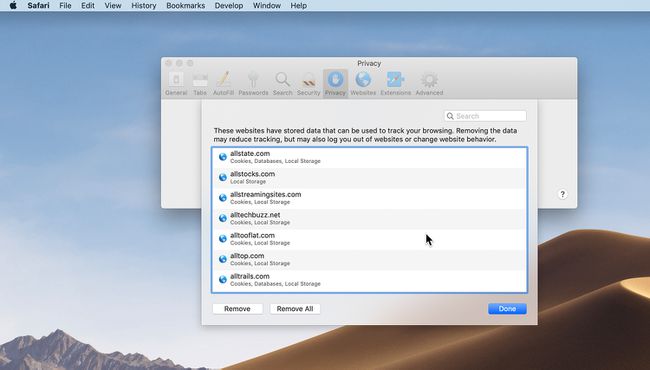
-
สำหรับแต่ละไซต์ที่คุณต้องการลบข้อมูล ให้ไฮไลต์ไซต์ในรายการแล้วคลิก ลบ. หากต้องการลบไซต์ทั้งหมด ให้คลิก ลบทั้งหมด.
การลบข้อมูลของไซต์ใดไซต์หนึ่งอาจนำคุณออกจากระบบหรือเปลี่ยนพฤติกรรมของไซต์
คลิก เสร็จแล้ว.
ปิดความเป็นส่วนตัว หน้าต่างการตั้งค่า
ล้างข้อมูลส่วนตัว ล้างแคช และลบคุกกี้ใน Safari สำหรับ iOS
ในการลบรายการประวัติ Safari คุกกี้และเว็บไซต์ข้อมูลทั้งหมดโดยใช้อุปกรณ์มือถือ iOS ของคุณ:
เปิด การตั้งค่า.
-
ไปที่ ซาฟารี.

แตะ ล้างประวัติและข้อมูลเว็บไซต์.
แตะล้างประวัติและข้อมูล เพื่อยืนยันและลบรายการทั้งหมด
ดูไซต์และเลือกลบข้อมูลบนอุปกรณ์ iOS
วิธีลบประวัติ Safari สำหรับเว็บไซต์เฉพาะบนอุปกรณ์มือถือ iOS ของคุณ:
เปิด การตั้งค่า.
แตะ ซาฟารี.
-
เลือก ขั้นสูง ที่ด้านล่างของหน้าจอ

แตะ ข้อมูลเว็บไซต์.
เลื่อนดูรายการของรายการ ปัดไปทางซ้ายของรายการใดก็ได้แล้วแตะ ลบ เพื่อลบออก หากต้องการลบรายการทั้งหมด ให้แตะ ลบข้อมูลเว็บไซต์ทั้งหมด ที่ด้านล่างของรายการ
